有时候,也许你已经用iPhone连上了某个WiFi,但是因为忘记了密码,所以不能把Mac电脑也连上WiFi。这种情况下,利用iOS 11的密码共享功能,我们可以迅速地把iPhone的密码共享给一台Mac电脑。
在手机连上WiFi之后,打开蓝牙功能。
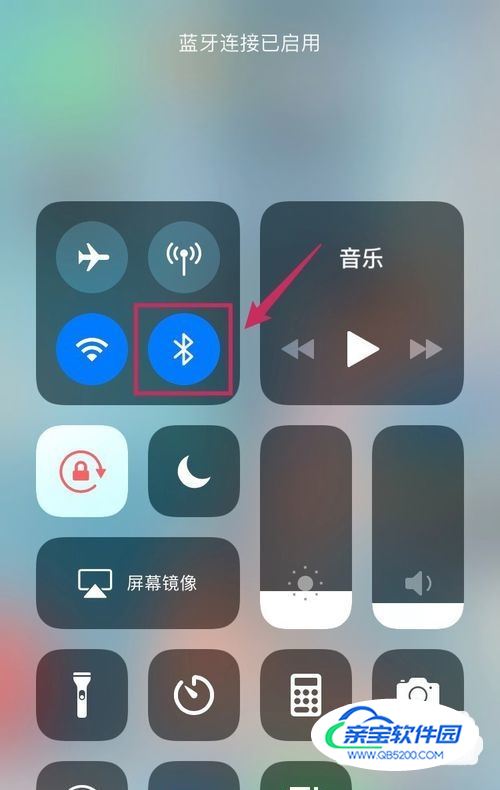
打开Mac电脑的WiFi功能,点击同一个WiFi进行连接,Mac电脑上将会弹出输入WiFi密码的界面。
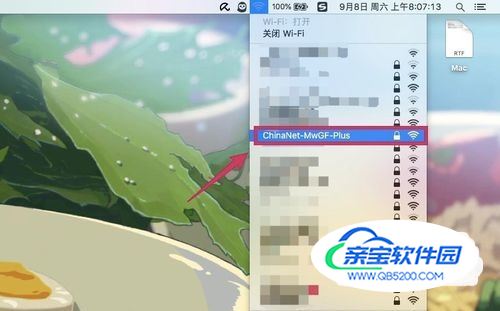
把iPhone放到靠近Mac电脑的地方,iPhone屏幕上出现共享WiFi密码的提示后,点击【共享密码】。
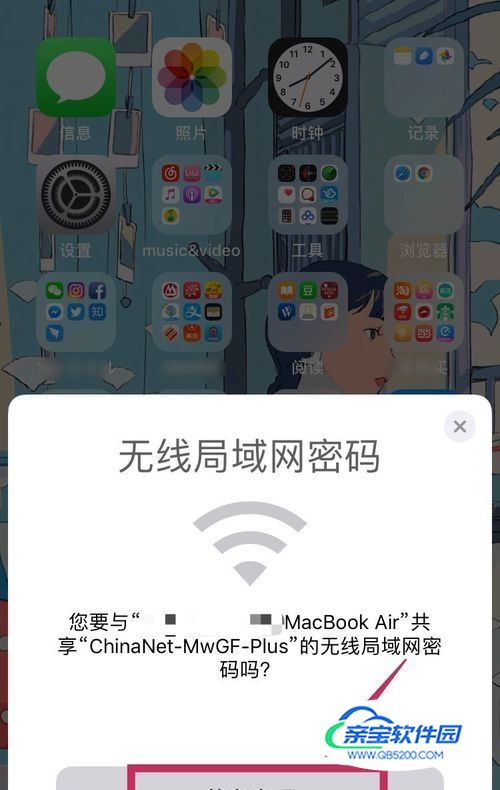
WiFi密码将会自动填入Mac电脑上的密码框里,不用手动输入。点击【加入】,就能连接上和iPhone同一个WiFi了。

利用这个方法,也可以将Mac的某个WiFi密码分享给iPhone,或者在iPhone、iPad之间分享WiFi密码,而不用手动输入了。
分享WiFi时,需要两个设备之间距离较近,并且互相添加为联系人才行。